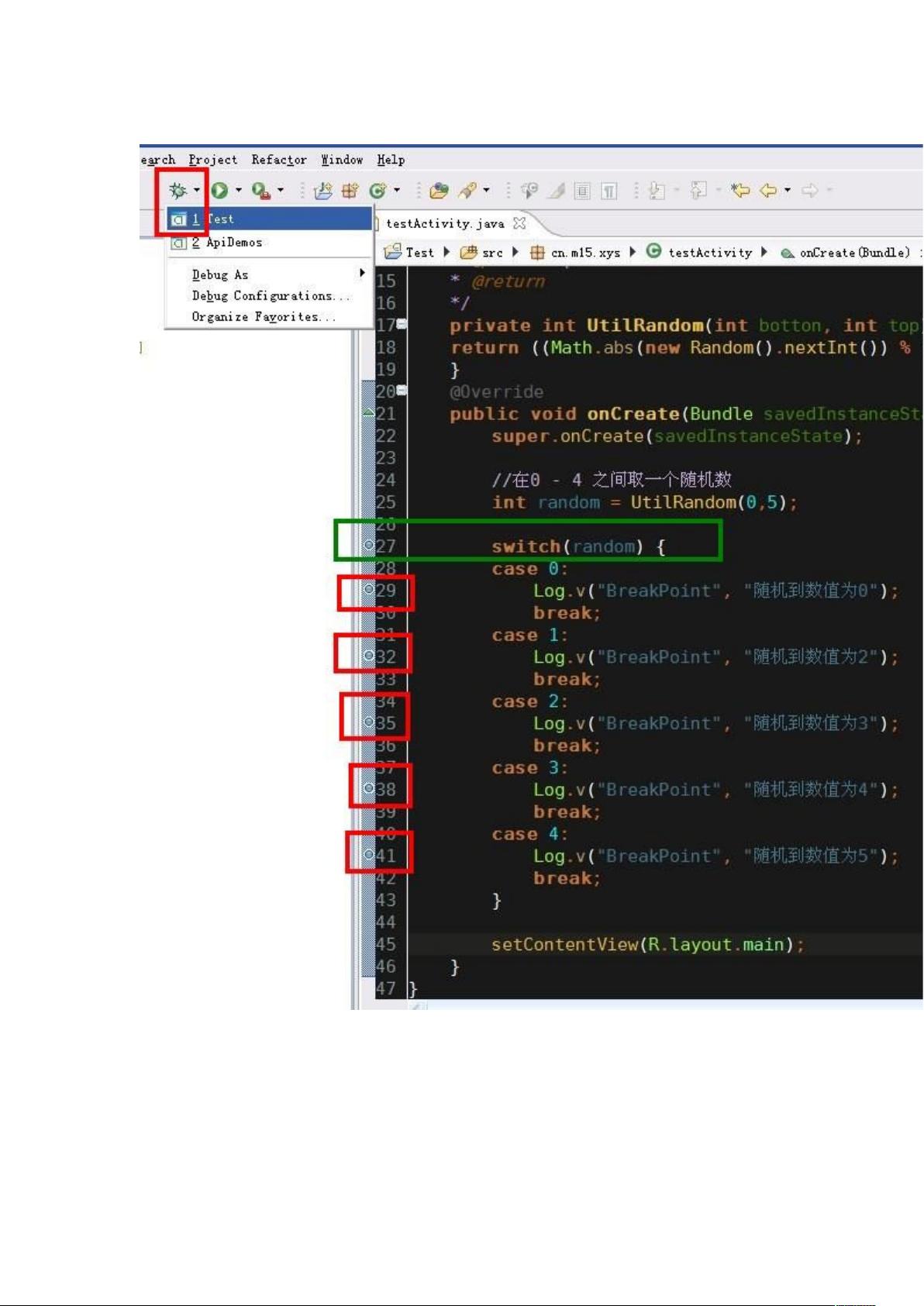Eclipse下Android高效调试策略:断点技巧与变量查看
在Android开发过程中,利用Eclipse作为集成开发环境(IDE)进行调试是至关重要的技能。本文将详细介绍如何在Eclipse中有效地进行调试,包括设置断点、运行Debug模式以及分析断点的科学使用。
首先,让我们了解如何在Eclipse中添加断点。Eclipse提供了多种方式来设置断点:一是通过右键菜单的"Toggle Breakpoint"功能,允许开发者在代码行号处轻松设定或移除断点;二是双击鼠标左键,直接在指定行插入断点;三是使用快捷键Ctrl+Shift+B,快速在光标位置添加断点。这些断点可以帮助跟踪代码执行流程,便于定位问题。
当需要调试时,开发者应确保在运行项目前选择正确的调试目标,可以通过下拉菜单或快捷键F11启动Debug模式。科学的断点设置原则是,避免在代码段过长或case分支过多的情况下频繁添加断点,以免造成定位困难。理想情况下,应在关键逻辑转折点,如switch case的分支开始处设置断点,以便一步一追踪。
程序运行到断点后,Eclipse提供了丰富的调试工具。蓝色框内的内容显示了断点的起始方法,这是确定代码执行路径的重要线索。通过这种方法,即使在一个被多处调用的方法中发现问题,也能精确地找到触发错误的调用点,避免在大量可能的调用点上设置断点。
在调试过程中,绿框通常用于查看当前方法中的变量值,这对于快速定位问题非常有用。然而,如果变量数量过多,查看起来可能比较繁琐。这时可以切换到红框所示的方法,通过右键点击变量并选择"查看值"(咖啡框中的w),以更清晰地查看每个变量的实时状态。
掌握在Eclipse中科学设置断点和利用Debug模式进行调试,能够显著提高Android应用程序的开发效率和问题解决能力。开发者需要灵活运用这些技巧,以应对各种复杂的编程场景。通过理解并实践这些步骤,开发者能够更好地控制和优化代码执行,从而提升项目的质量和可维护性。
118 浏览量
点击了解资源详情
129 浏览量
2021-11-05 上传
112 浏览量
154 浏览量
2022-07-13 上传
129 浏览量
2021-12-25 上传
sweat89
- 粉丝: 16
最新资源
- Python大数据应用教程:基础教学课件
- Android事件分发库:对象池与接口回调实现指南
- C#开发的斗地主网络版游戏特色解析
- 微信小程序地图功能DEMO展示:高德API应用实例
- 构建游戏排行榜API:Azure Functions和Cosmos DB的结合
- 实时监控系统进程CPU占用率方法与源代码解析
- 企业商务谈判网站模板及技术源码资源合集
- 实现Webpack构建后自动上传至Amazon S3
- 简单JavaScript小计算器的制作教程
- ASP.NET中jQuery EasyUI应用与示例解析
- C语言实现AES与DES加密算法源码
- 开源项目实现复古游戏机控制器输入记录与回放
- 掌握Android与iOS异步绘制显示工具类开发
- JAVA入门基础与多线程聊天售票系统教程
- VB API实现串口通信的调试方法及源码解析
- 基于C#的仓库管理系统设计与数据库结构分析